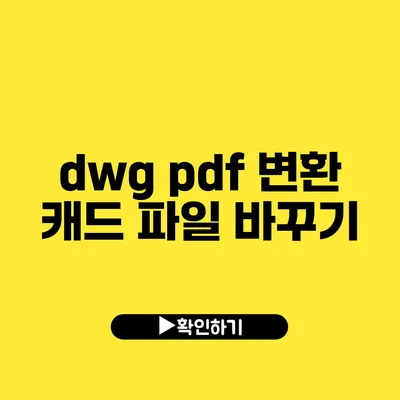DWG 파일을 PDF로 변환하는 방법과 팁
DWG 파일을 PDF로 변환하는 것은 많은 사람들이 필요로 하는 작업이에요. 특히 설계나 건축 관련 분야에서는 CAD 도면을 다른 사람들과 쉽게 공유하기 위해 PDF 형식으로 변환하는 경우가 많죠. 이런 변환 방법을 통해 시간이 절약되고, 파일의 호환성 문제도 줄일 수 있답니다. 이 글에서는 DWG 파일을 PDF로 변환하는 방법, 사용할 수 있는 프로그램, 팁 등을 자세히 설명할게요.
✅ 다양한 PDF 편집 프로그램의 특징을 비교해보세요.
DWG 파일이란?
DWG 파일의 개요
DWG 파일은 AutoCAD 프로그램에서 사용되는 기본 파일 포맷으로, 2D 및 3D 설계 데이터를 포함할 수 있어요. 이 포맷은 CAD 소프트웨어에서 주로 사용되며, 도면의 정확한 정보와 세부 사항을 나타내는 데 유용하답니다. DWG 파일은 여러 설계 분야에서 널리 사용되기 때문에 이 파일을 다루는 방법을 아는 것은 매우 중요해요.
DWG 파일의 장점
- 정확한 데이터 표현: 도면의 모든 세부 사항을 정확하게 저장할 수 있어요.
- 편리한 수정 가능성: CAD 프로그램을 활용해 쉽게 수정할 수 있는 장점이 있죠.
- 광범위한 사용: 다양한 산업과 분야에서 필요로 하는 파일 포맷이에요.
✅ 아이폰 사진을 PC로 안전하게 전송하는 방법을 알아보세요.
PDF 파일의 장점
PDF 파일은 Portable Document Format의 약자로, 다양한 디바이스에서도 동일한 형식으로 열 수 있는 특징이 있어요. PDF는 다음과 같은 장점이 있어요.
- 호환성: 거의 모든 기기에서 열 수 있어요.
- 보안성: 파일에 암호를 설정하여 보안을 강화할 수 있어요.
- 인쇄 용이성: 인쇄 시 원본 그대로의 품질을 유지해요.
✅ DWG 파일을 쉽게 PDF로 변환하는 방법을 알아보세요.
DWG 파일을 PDF로 변환하는 방법
DWG 파일을 PDF로 변환하는 방법은 여러 가지가 있어요. 여기서는 주로 사용되는 몇 가지 방법을 소개할게요.
전문 소프트웨어 사용
-
AutoCAD
- AutoCAD 자체에서 DWG 파일을 PDF로 내보낼 수 있는 기능이 있어요.
- 파일 메뉴에서 ‘인쇄’를 선택한 후, 프린터로 ‘PDF’를 선택하면 됩니다.
-
DWG to PDF Converter
- DWG 파일 변환 전용 소프트웨어로, 다양한 파일 형식을 지원해요.
- 사용법이 간단하고, 변환 품질도 높은 편이에요.
온라인 변환기 활용
- Zamzar
- DWG 파일을 PDF로 변환할 수 있는 무료 온라인 서비스로, 쉽고 빠르게 변환할 수 있어요.
- AnyConv
- 다양한 파일 형식을 지원하는 또 다른 온라인 변환기입니다.
변환 과정
변환 과정은 간단해요. 여기서는 AutoCAD에서 DWG 파일을 PDF로 변환하는 방법을 예로 들게요.
- AutoCAD에서 변환할 DWG 파일을 열어요.
- 상단 메뉴에서 ‘파일’을 클릭한 뒤 ‘인쇄’를 선택해요.
- ‘프린터/플로터’ 목록에서 ‘DWG to PDF’를 선택해요.
- 인쇄 설정을 마친 후 ‘인쇄’ 버튼을 클릭해요.
- 저장할 위치와 파일 이름을 지정한 후 확인 버튼을 누르면 PDF 파일로 저장돼요.
요약 테이블
| 변환 방법 | 장점 | 단점 |
|---|---|---|
| AutoCAD | 정확한 변환 | 비용이 발생할 수 있음 |
| Online Converter | 무료 사용 가능 | 파일 크기 제한 |
| DWG to PDF Converter | 전문적인 변환 품질 | 소프트웨어 설치 필요 |
✅ DWG 파일을 빠르게 PDF로 변환하는 방법을 알아보세요.
변환 팁
- 변환 전에 확인할 사항: 변환 전에 DWG 파일의 크기를 확인하고, 변환 후 불필요한 데이터가 포함되지 않도록 설정을 조정하세요.
- 파일 이름 관리: 파일 이름은 의미 있게 지정하여 나중에 쉽게 찾을 수 있도록 하세요.
- 백업: 원본 DWG 파일의 백업을 반드시 만들어 두세요. 변환 중 문제가 발생할 수 있으니까요.
결론
DWG 파일을 PDF로 변환하는 과정은 복잡하지 않아요. 다양한 소프트웨어와 방법을 활용해 쉽게 변환할 수 있으며, 이 방법을 통해 파일 공유와 전달이 훨씬 수월해져요. 어렵지 않게 DWG 파일을 PDF로 변환해서 보다 효율적으로 작업해보세요! 필요한 도구를 선택하고, 최상의 방법을 이용해 변환을 진행하세요. 변환 후에는 꼭 결과물을 체크하는 것을 잊지 마세요.
이 글을 통해 DWG 파일 변환에 대한 궁금증이 해결되었길 바라요. 다음 번엔 어떤 파일 변환이 필요할지 미리 준비해보세요!
자주 묻는 질문 Q&A
Q1: DWG 파일을 PDF로 변환하는 이유는 무엇인가요?
A1: DWG 파일을 PDF로 변환하는 이유는 파일 공유와 전달이 용이하고, 호환성 문제를 줄이기 위해서입니다.
Q2: DWG 파일을 PDF로 변환하기 위한 소프트웨어는 어떤 것이 있나요?
A2: AutoCAD, DWG to PDF Converter, 온라인 변환기(예: Zamzar, AnyConv) 등이 DWG 파일을 PDF로 변환할 수 있는 소프트웨어입니다.
Q3: DWG 파일을 PDF로 변환할 때 유의할 점은 무엇인가요?
A3: 변환 전에 DWG 파일의 크기를 확인하고, 변환 설정을 조정하며, 원본 파일의 백업을 만들어 두는 것이 중요합니다.